Dezactivarea și ștergerea sugestiilor Siri de pe un iPhone poate fi o măsură strategică pentru cei care doresc să sporească confidențialitatea și controlul asupra acestor sugestii. Acest ghid oferă pași rapidi pentru dezactivarea sugestiilor Siri și ștergerea acestora pentru anumite aplicații. De asemenea, se discută impactul acestor acțiuni asupra performanței Siri, permițând utilizatorilor să ia decizii informate cu privire la preferințele lor.
Ghid rapid: Cum să ștergeți sugestiile Siri pe iPhone?
Sugestiile Siri pe iPhone sunt concepute pentru a îmbunătăți experiența utilizatorului, oferind acces rapid la aplicațiile, contactele și multe altele utilizate frecvent. Curățarea acestor sugestii poate fi necesară pentru confidențialitate, personalizare sau depanare. Următorul ghid rapid prezintă pașii exacti pentru a curăța sugestiile Siri pe iPhone. Mai multe detalii cu explicații de vizualizare sunt disponibile și în acest articol.
- 1. Accesați Setări: deschideți aplicația Setări pe iPhone. Această aplicație seamănă cu o pictogramă roată care se găsește de obicei pe ecranul de pornire.
- 2. Găsiți aplicația Siri și Căutare: Derulați în jos meniul Setări și atingeți „Siri și Căutare”. Această secțiune conține toate setările legate de funcțiile Siri.
- 3. Accesați „Sugestii Siri”: din meniul „Siri & Căutare”, găsiți și selectați „Sugestii Siri”. Această opțiune controlează conținutul afișat în Sugestiile Siri pe dispozitivul dvs.
- 4. dezactivați „Sugestii Siri”: dezactivați comutatorul de lângă „Sugestii în căutare”, „Sugestii pe ecranul de blocare” și „Sugestii în căutare”. Această acțiune va împiedica Siri să afișeze sugestii în contextele lor respective.
- 5. Ștergeți widgetul Sugestii Siri: Reveniți la ecranul de pornire și glisați spre dreapta către meniul Azi. Derulați în jos pentru a găsi widgetul „Sugestii Siri”. Atingeți „Editați” în partea de jos a ecranului, apoi atingeți pictograma roșie minus (-) de lângă „Sugestii aplicații Siri”. În cele din urmă, atingeți „Ștergeți” pentru a elimina aceste sugestii.
- 6. Resetați setările de locație și confidențialitate (opțional): Dacă sugestiile Siri sunt încă prezente sau doriți să faceți o resetare mai completă, reveniți la meniul principal „Setări”, selectați „General”, apoi „Resetare”. ” Selectați „Resetați setările de locație și confidențialitate” și introduceți parola dispozitivului când vi se solicită. Aceasta vă va reseta locația și setările de confidențialitate, inclusiv sugestiile Siri.
Cum să dezactivezi sugestiile Siri?
Puteți dezactiva sugestiile Siri cu totul, ștergându-le astfel. În acest fel, nu trebuie să urmați pașii suplimentari și să îl dezactivați parțial. Acest lucru va funcționa pentru dvs. dacă nu doriți să utilizați sugestiile lui Siri. Pentru a dezactiva sugestiile Siri, urmați acești pași:
- Primul pas este să deschideți Setări pe iPhone.
- După aceea, selectați Siri & Căutare .
- Apoi trageți glisoarele de partiție pentru a interzice utilizarea acestor funcții.
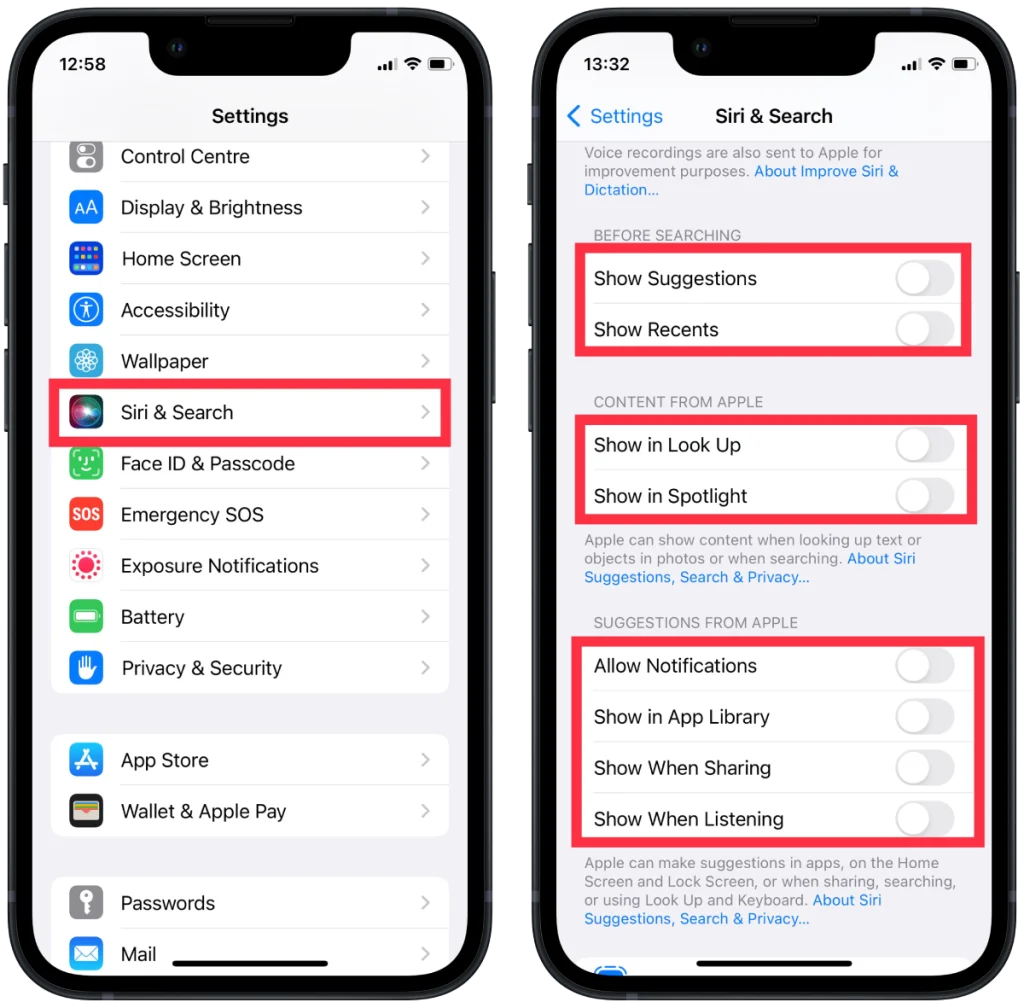
După acești pași, sugestiile lui Siri nu vor mai apărea.
Ce trebuie să faceți pentru a șterge sugestiile lui Siri?
Puteți șterge sugestiile în Spotlight. Sugestiile lui Siri în Spotlight par cele mai enervante pentru mulți oameni. Pentru că de fiecare dată când cauți, primești o listă extinsă de la Siri.
Pentru a șterge sugestiile Siri, urmați acești pași:
- Primul pas este să deschideți Setări pe iPhone.
- După aceea, selectați Siri & Căutare.
- Următorul pas este să derulați în jos la Conținut din secțiunea Apple și să trageți glisorul „Afișați în Spotlight”.
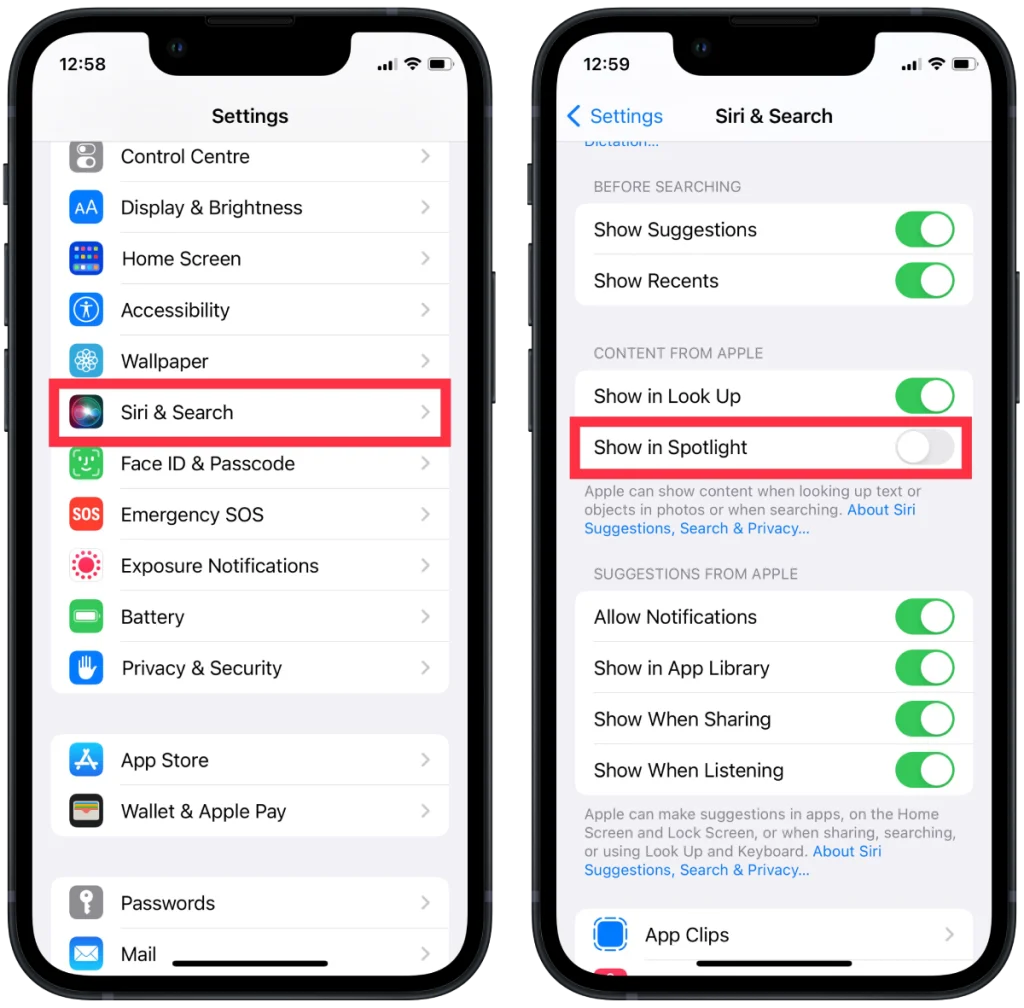
După acești pași, când glisați în jos și aveți bara Spotlight deschisă, nu veți mai vedea sugestiile Siri.
Ce trebuie să faceți pentru a șterge sugestiile Siri pentru aplicații individuale?
De asemenea, puteți șterge sugestiile Siri numai pentru anumite aplicații. Pentru a face acest lucru, urmați acești pași:
- Primul pas este să deschideți aplicația Setări pe iPhone.
- Apoi, după aceea, selectați secțiunea Siri & Căutare.
- Apoi, trebuie să derulați în jos și să selectați aplicația dorită.
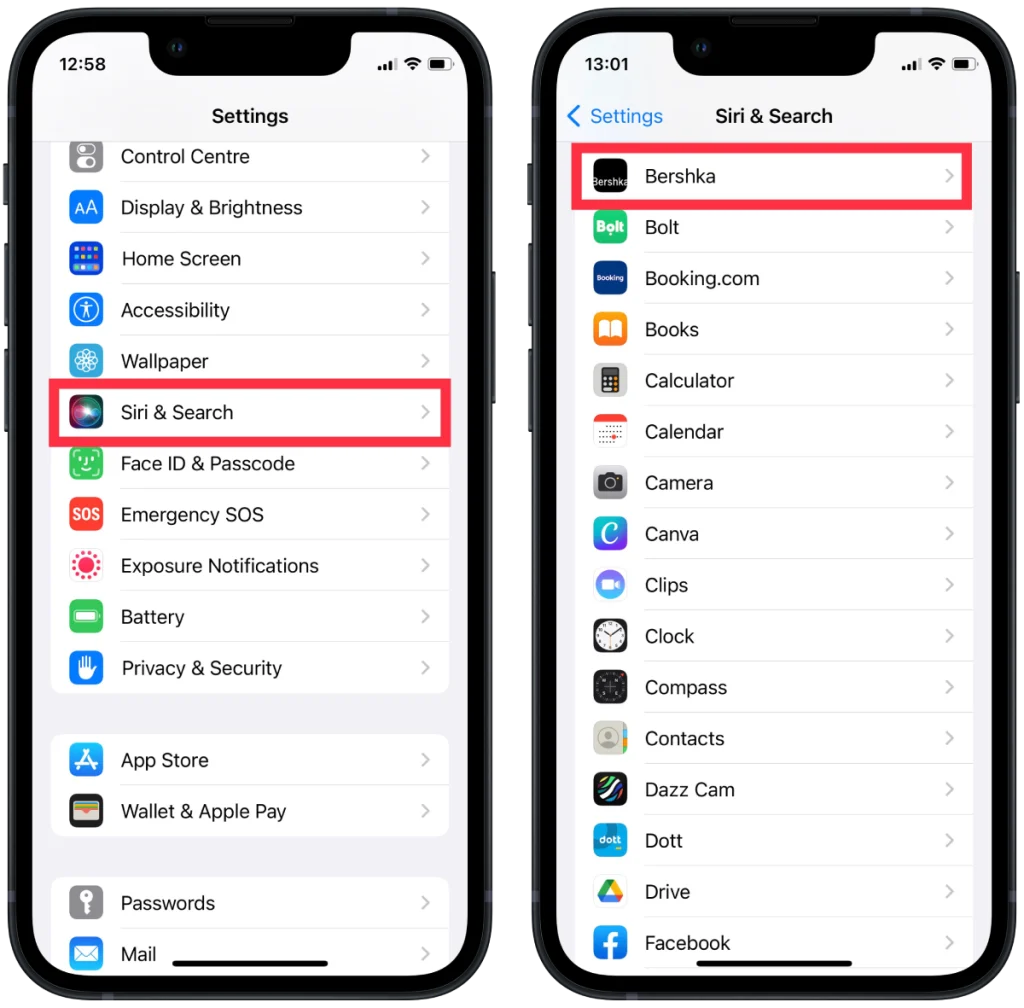
- Apoi, în noua fereastră, trageți și plasați glisoarele pentru „Învățați din această aplicație”, „Afișați pe ecranul de pornire”, „Sugerare aplicație” și „Notificări de sugestii”.
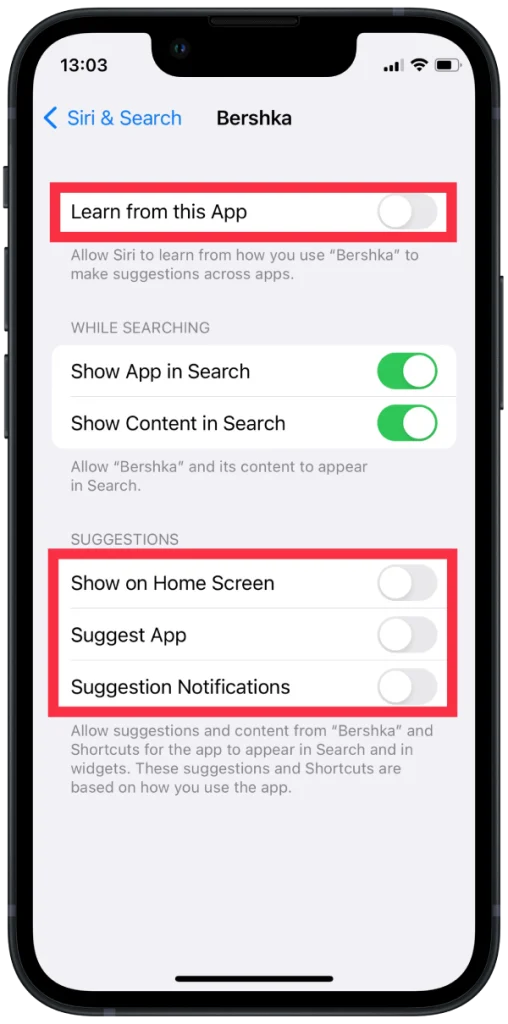
Acești pași sunt relevanți pentru dvs. dacă nu doriți ca Siri să analizeze modul în care utilizați o anumită aplicație.
Ce trebuie să faceți pentru a șterge sugestiile lui Siri în Safari?
Oamenii sunt adesea enervați de sugestiile Siri care apar atunci când caută în Safari. Dacă nici nu vă place, îl puteți dezactiva urmând acești pași:
- Primul pas este să deschideți aplicația Setări pe iPhone.
- Apoi, după aceea, selectați secțiunea Safari .
- Apoi, trebuie să trageți glisorul din secțiunea Sugestii Safari .
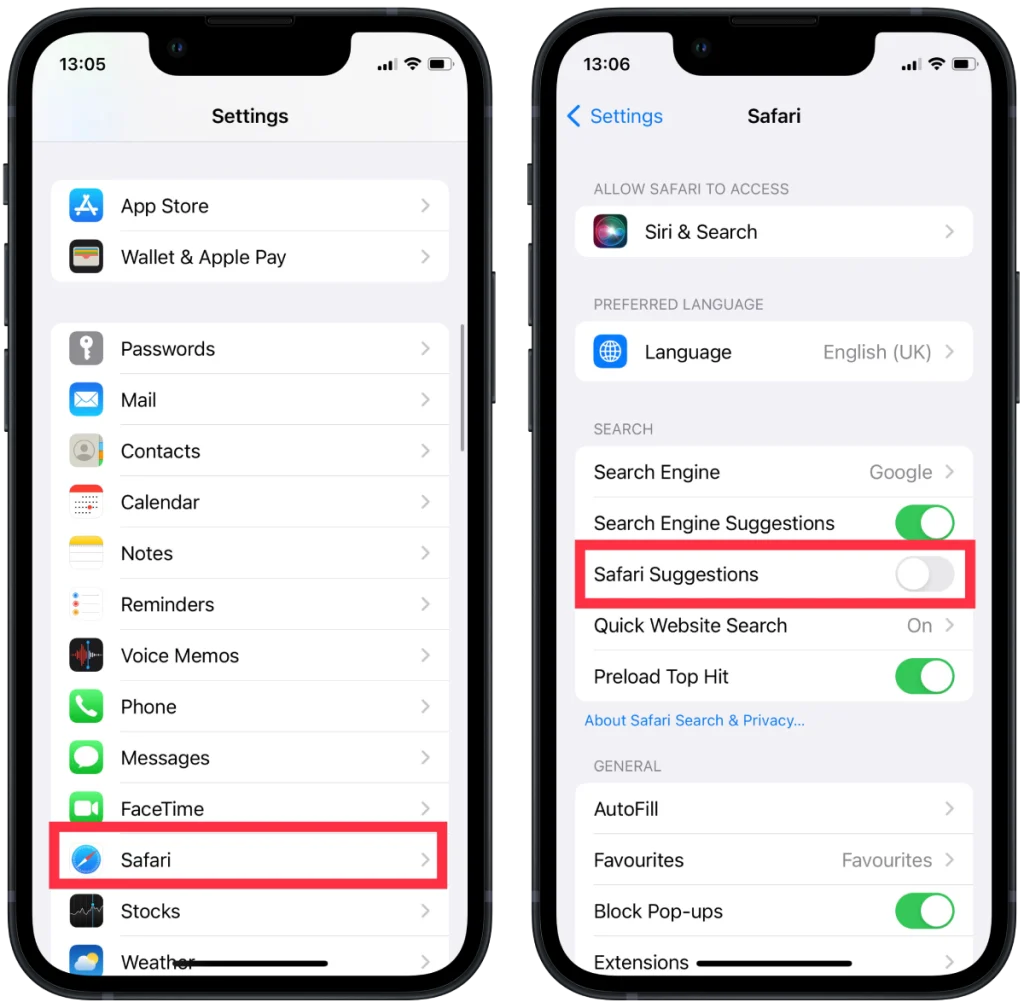
După acești pași, sugestiile Siri nu vor apărea când căutați în Safari. De asemenea, puteți trage glisorul secțiunii Preload Top Hit dacă nu doriți ca Safari să preîncarce rezultatul pe care crede că este cel mai probabil să îl deschideți, care se bazează pe marcajele și istoricul de navigare.
Cum să ascundeți sugestiile Siri din Calendar?
Ascundeți sugestiile Siri din Calendar înseamnă dezactivarea afișajului sugestiilor create de Siri în aplicația Calendar. În mod normal, Siri sugerează evenimente pe baza activității tale și a informațiilor din alte aplicații. Cu toate acestea, dacă ascundeți sugestiile Siri din Calendar, acestea nu vor mai apărea în interfața aplicației.
Pentru a ascunde sugestiile Siri din Calendar, puteți urma acești pași:
- Deschideți aplicația Calendar pe dispozitivul dvs.
- În partea de jos a ecranului, atingeți opțiunea „ Calendar ”.
- În lista de calendare, veți găsi o opțiune etichetată „ Sugestie Siri ”.
- Debifați caseta de lângă ea.
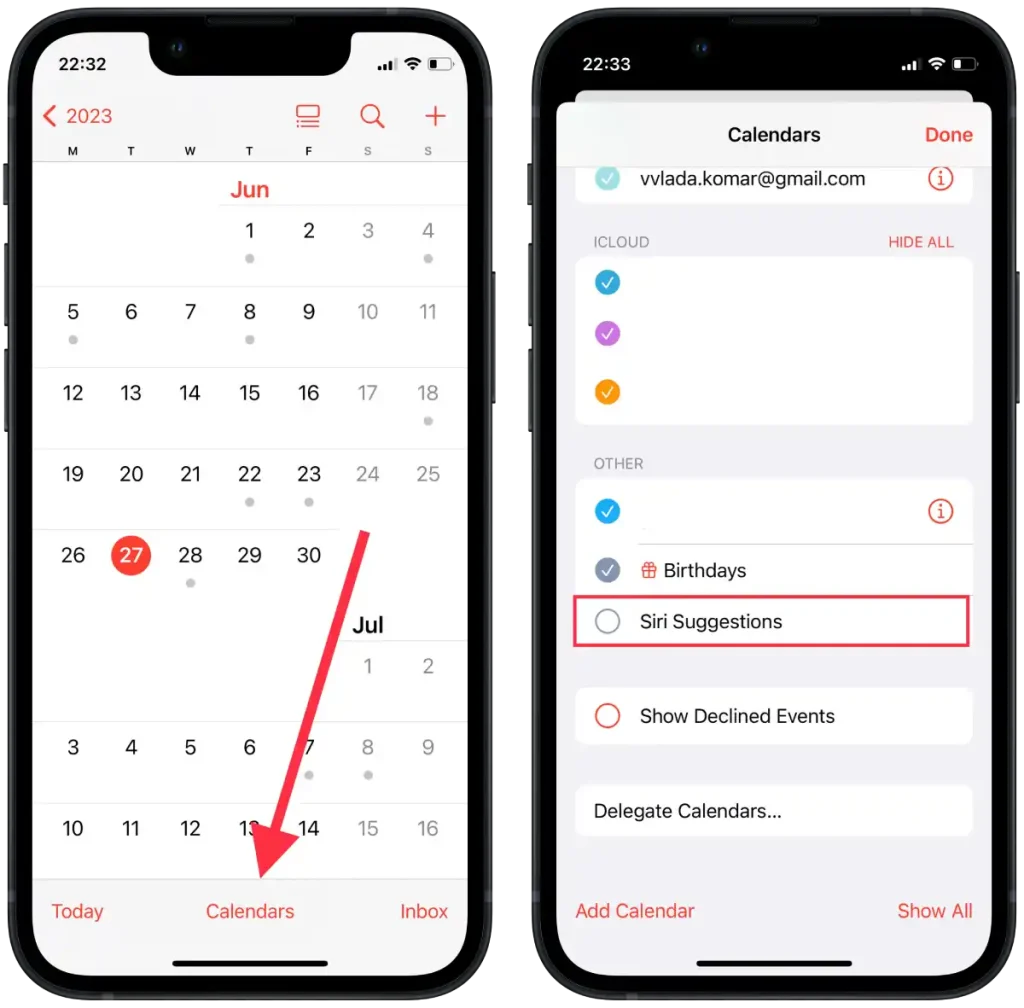
- Atingeți „ Terminat ” pentru a salva modificările.
Dacă urmați acești pași, veți ascunde sugestiile Siri în aplicația Calendar. Aceasta înseamnă că sugestiile de evenimente create cu Siri nu vor mai apărea în aplicația Calendar.
Care sunt sugestiile lui Siri?
Mulți oameni folosesc în mod activ ofertele Siri, deoarece Siri analizează o mulțime de informații stocate pe dispozitivul dvs. Siri procesează și stochează informații din Safari, aplicații terțe, mesaje, imagini, e-mailuri și multe alte aplicații.
Siri rulează aproape tot timpul pe dispozitivul dvs., făcându-l ușor de utilizat în multe feluri. După ce ați folosit dispozitivul pentru o perioadă, Siri vă învață obiceiurile. Drept urmare, oferă sugestii pe ecranul de blocare sau în căutarea aplicațiilor pe care le-ați putea deschide în acel moment, având în vedere comportamentul dvs. din trecut.
De asemenea, oferă opțiuni pentru cine vă poate suna de la un număr necunoscut dacă puteți găsi numărul în e-mailurile sau evenimentele dvs.
Siri este cel mai util în Safari. Pentru că în câmpul de căutare, Siri sugerează site-uri sau alte informații pe care ați putea dori să le căutați.
De asemenea, cel mai util Siri pentru mine este atunci când oferă să adauge toate rezervările în calendar după cumpărarea biletelor de avion sau rezervarea unui hotel. În mod convenabil, după această sugestie, Siri o face pentru tine.
Aceasta nu este întreaga listă de lucruri cu care Siri îi ajută pe oameni. Acestea sunt cele mai de bază sarcini pe care le îndeplinește Siri și mi se potrivesc personal.
Ar afecta ceva dacă ștergeți sugestia Siri?
Dacă ștergeți sugestiile Siri sau ștergeți istoricul interacțiunilor Siri, aceasta poate afecta sugestiile și recomandările pe care le primiți de la Siri. Sugestiile Siri se bazează pe acțiunile și interacțiunile anterioare ale utilizatorului, așa că dacă ștergeți aceste informații, Siri va avea mai puține date pentru a oferi sugestii contextuale.
Ștergerea sugestiilor Siri poate fi utilă dacă doriți să eliminați sugestiile vechi sau nedorite și dacă doriți mai multă confidențialitate. Cu toate acestea, dacă ștergeți sugestiile Siri, poate dura ceva timp pentru ca Siri să înceapă să vă ofere din nou sugestii relevante și utile pe baza informațiilor noi și a acțiunilor dvs. curente.








